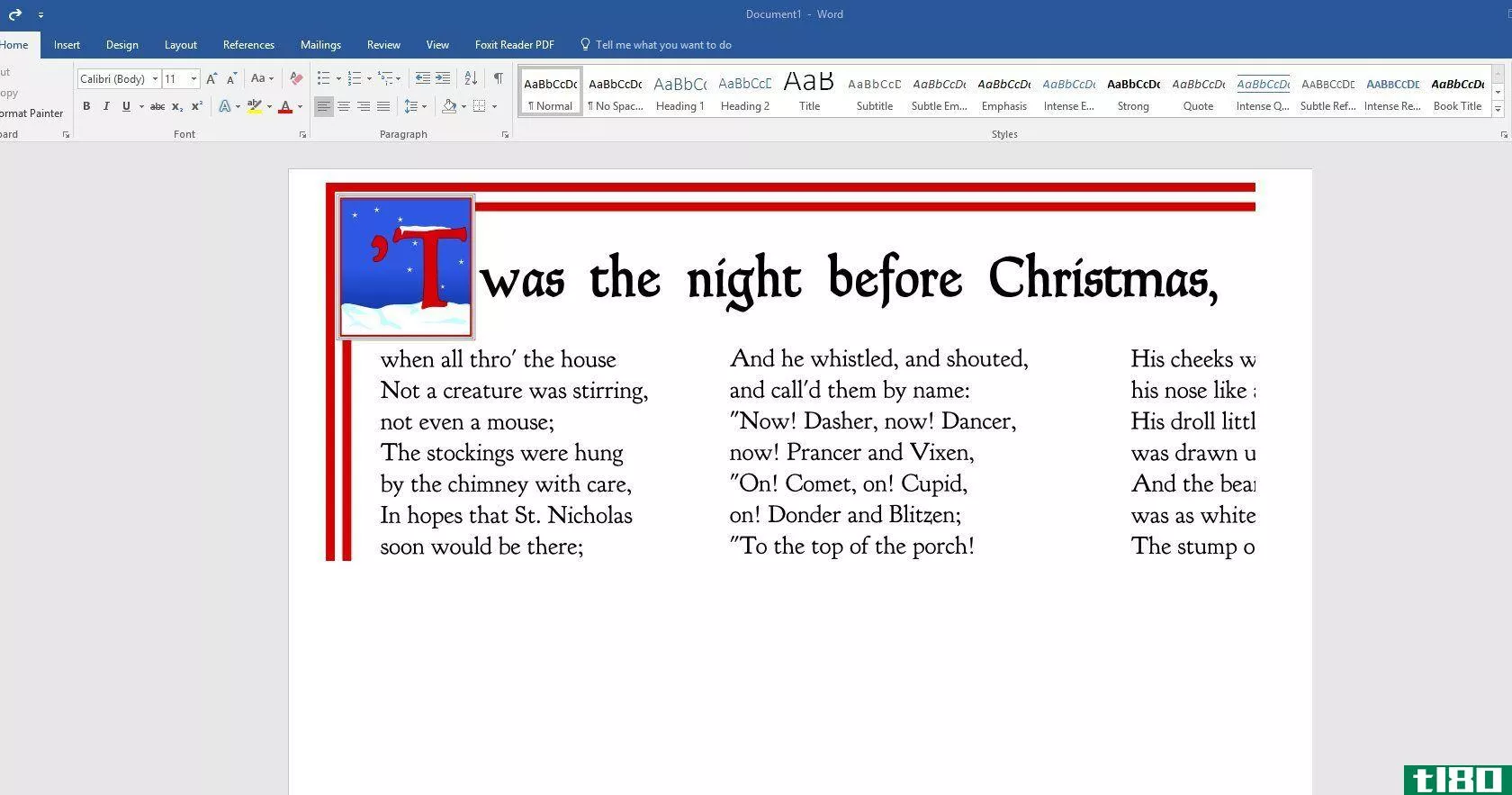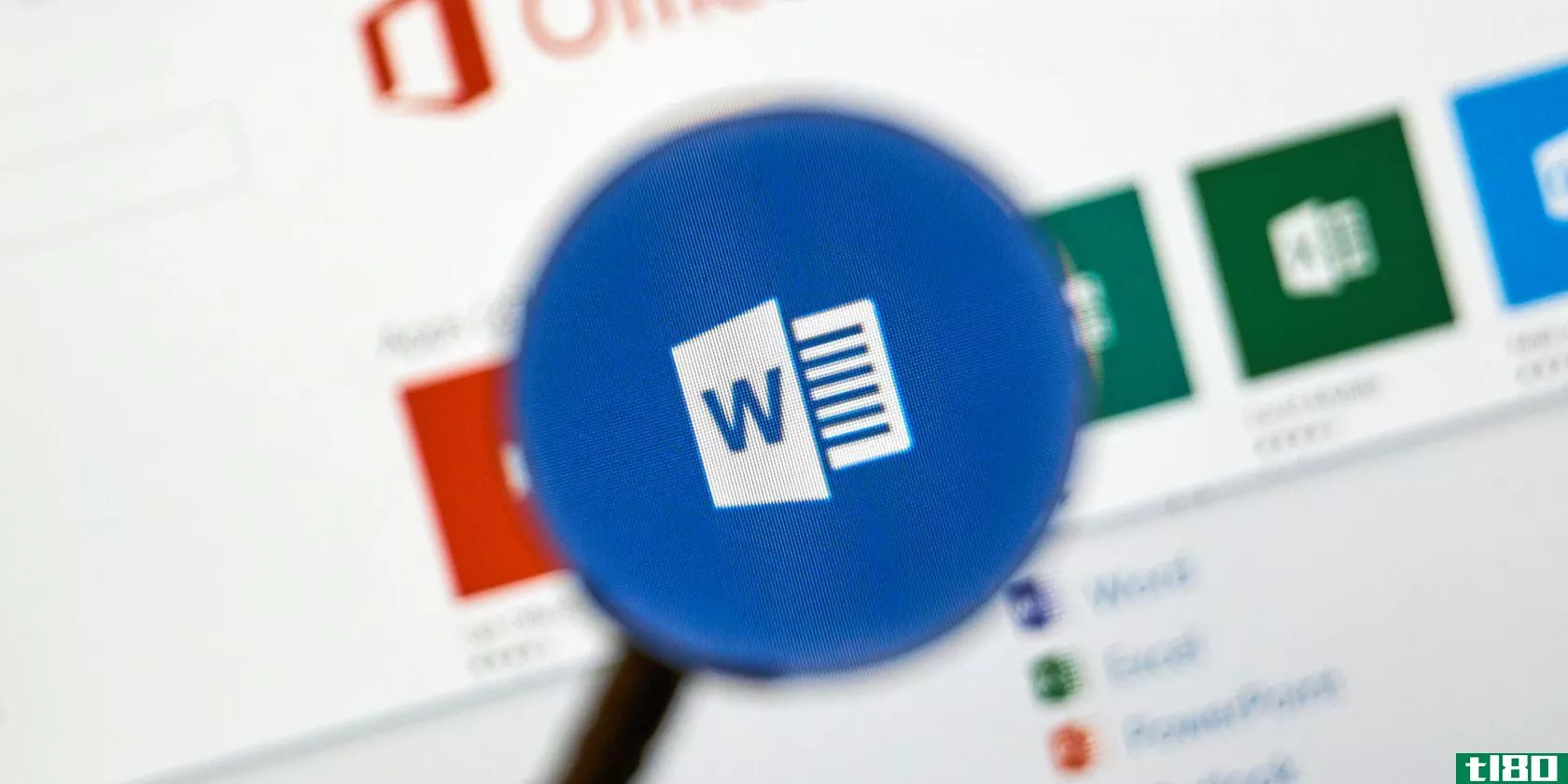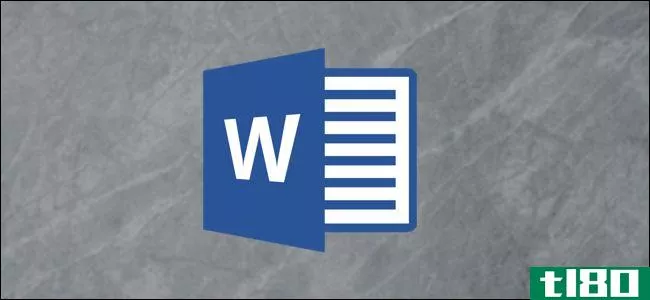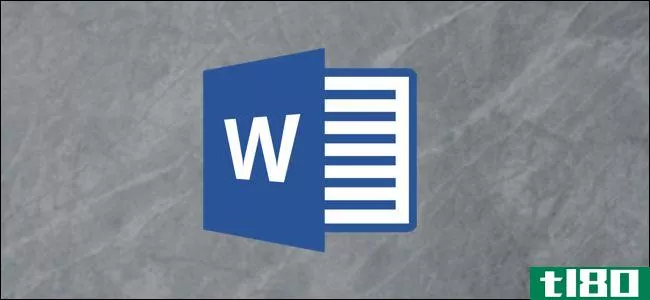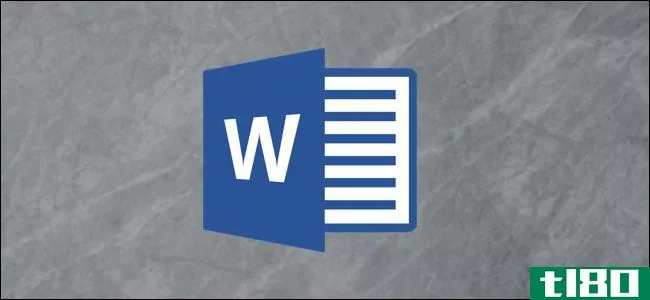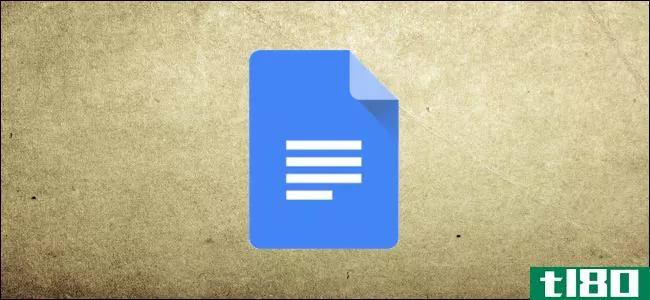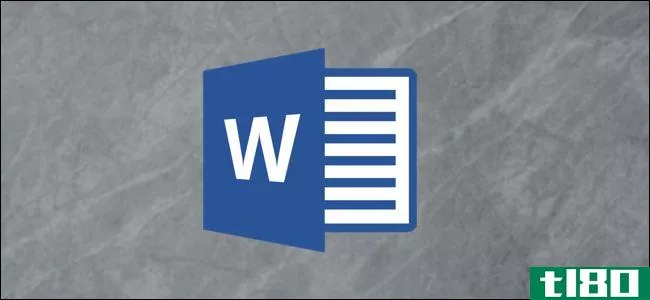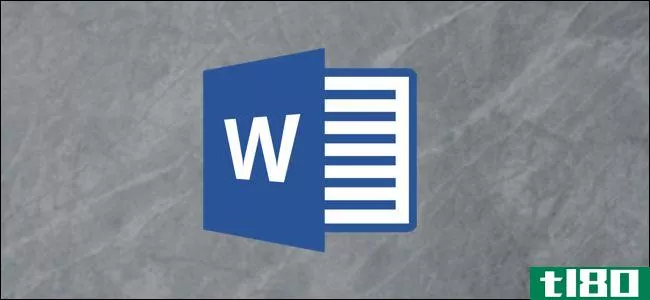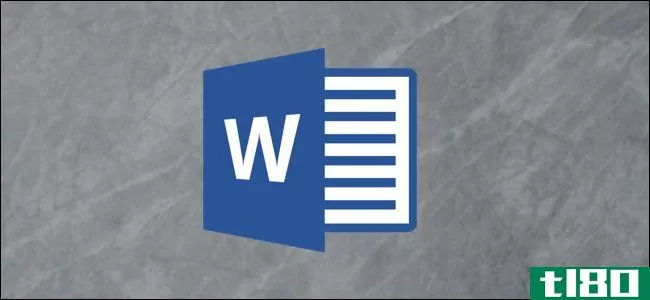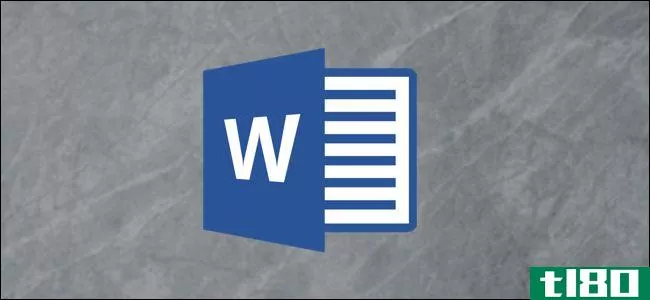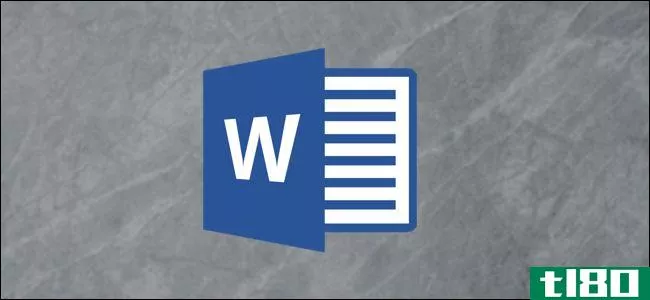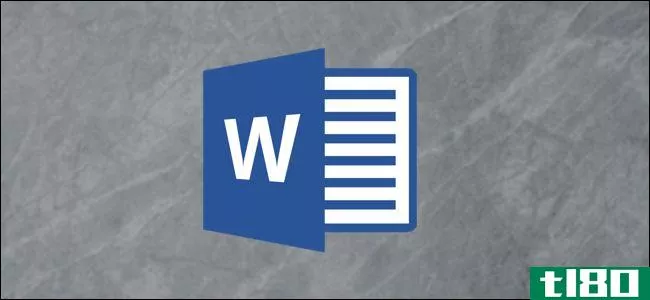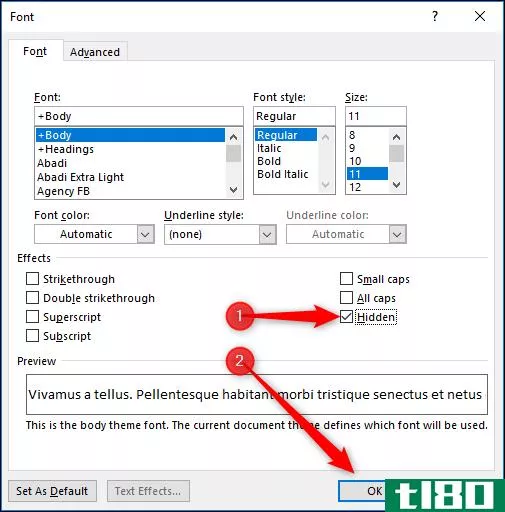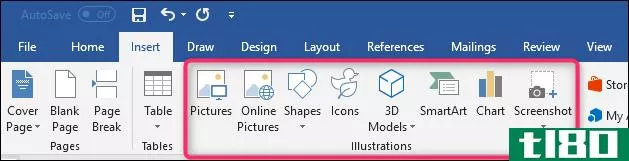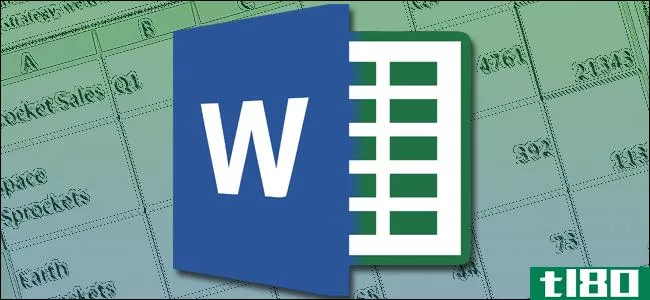如何在word中覆盖文本

在Word中,下划线是一项常见的任务,而且很容易完成,但如果您需要在某些文本上划线(也称为overscore或overbar),该怎么办?重叠在科学领域很常见,但重叠文本的原因是多方面的。然而,Word并不能让它变得简单。
可以使用字段代码或公式编辑器对Word中的文本应用覆盖,也可以在文本顶部添加段落边框。
使用字段代码
首先,我们将向您展示如何使用字段代码将覆盖应用于文本。在Word中打开现有文档或新文档,并将光标放在要将文本置于其上的位置。按“Ctrl+F9”**字段代码括号,括号以灰色突出显示。光标将自动放置在括号之间。

在括号之间输入以下文本。
EQ \x \to()
注意:“EQ”和“\x”之间以及“\x”和“\t()”之间有空格“EQ”是用于创建公式的字段代码,“\x”和“\to”是用于设置公式或文本格式的开关。在EQ字段代码中还可以使用其他开关,包括将底部、右侧、左侧和方框边框应用于公式或文本的开关。

将光标放在括号之间,然后输入要覆盖的文本。

Advertisement
要将其显示为文本而不是字段代码,请在字段代码中的任意位置单击鼠标右键,然后从弹出菜单中选择“切换字段代码”。

在字段代码中输入的文本将在其上方显示一行。当字段代码显示为普通文本时,可以高亮显示它并对其应用各种格式,如字体、大小、粗体、颜色等。
注意:要再次显示字段代码,只需在文本中单击鼠标右键,然后再次选择“切换字段代码”。将光标放在使用字段代码生成的文本中时,文本将以灰色亮显,就像字段代码一样。

如果希望行超出文本的两端,请在将文本输入字段代码时添加空格。这对于创建下面有名字的行以签署正式文档非常有用。

字段代码适用于所有版本的Word,适用于Windows和Mac。
使用公式编辑器
也可以使用“公式编辑器”(equation editor)将覆盖应用于文本。为此,请单击Word文档中的“**”选项卡。

Advertisement
在“**”选项卡的“符号”部分,单击“公式”。

将显示“公式工具”下的“设计”选项卡。在“结构”部分中,单击“重音”以访问可以应用于公式中文本顶部的各种重音。你可以使用两种不同的口音。在下拉菜单的“Accents”下选择“Bar”…

…或选择“上下路肩”下的“上路肩”。“Overbar”在文本上方产生一条比“Bar”稍长的线。

选定的强调文字将显示在equation对象中的小虚线框上。

要输入文本,请单击虚线框将其选中。

在虚线框中键入文本。当您键入时,该行将延伸以覆盖文本。

Advertisement
在equation对象外部单击以查看完成的“equation”或上划线文本。

请注意,在“公式编辑器”(equation Editor)中将连字符的单词或短语输入到公式中时,例如“How To Geek”,破折号前后都有空格。这是因为它是一个等式,Word将破折号视为两个操作数之间的减号。如果您不想使用这些空间(或者没有安装公式编辑器),那么上面的第一个方法或下面的方法可能更适合您。
添加段落边框
对文本应用上划线也可以使用段落边框来完成。键入要覆盖到Word文档中的文本,并确保功能区栏上的“主页”选项卡处于活动状态。单击“主页”选项卡“段落”部分的“边框”按钮上的向下箭头。

从下拉菜单中选择“上边框”。

段落上方的行从左边距延伸到右边距。但是,您可以调整该段落的缩进以缩短行。为此,必须使标尺可见。单击“视图”选项卡。

在“视图”选项卡的“显示”部分,单击“标尺”复选框,使复选框中有一个复选标记。

要更改段落的缩进,请将光标放在段落中,然后将鼠标放在标尺上的缩进标记之一上。对于本例,我们将使“右缩进”变大,从右侧缩短行。
Advertisement
注意:要移动左缩进,请将鼠标放在直尺左侧两个小三角形正下方的小框上,将三角形一起移动。不要分开移动三角形。

单击并拖动缩进,直到线条达到所需长度。

移动完缩进后释放鼠标按钮。队伍现在变短了。

在Microsoft将此功能作为常规功能添加之前,这些方法提供了绕过限制的方法。它们可能不像突出显示文本、单击单个按钮或按快捷键那么简单,但它们在紧要关头也能工作。
- 发表于 2021-07-15 04:28
- 阅读 ( 153 )
- 分类:互联网
你可能感兴趣的文章
如何在microsoft word中使用大写字母增强文本
... 看看下面那顶古老的吊帽。注意它是如何“下降”以覆盖第一行后面的几行。是的,跌停已经存在了2000多年。这张照片已有550多年的历史了。 ...
- 发布于 2021-03-15 02:09
- 阅读 ( 395 )
如何在microsoft word文档中添加自定义设计文本框
...什么需要一个特定的工具来**文本?让我们快速了解一下如何添加可自定义的文本框,以及为什么要添加。 ...
- 发布于 2021-03-24 05:02
- 阅读 ( 216 )
如何在microsoft word中的文本中插入图像
...填充。但您可以用图像填充SmartArt图形的文本。 相关:如何在PowerPoint中获得文本后面的图片 首先,打开Word应用程序。在“**”选项卡的“插图”组中,单击“SmartArt” 将出现“Choose a SmartArt Graphic”(选择SmartArt图形)窗口。...
- 发布于 2021-03-31 12:56
- 阅读 ( 181 )
如何将word文件插入其他word文档
...开要添加或嵌入另一个Word文档内容的Word文档。 相关:如何在Microsoft Word中**PDF 接下来,转到“**”选项卡的“文本”组,单击“对象”选项旁边的向下箭头。 将出现一个下拉菜单。这里有两个选项可供选择:“对象”和“文...
- 发布于 2021-03-31 19:47
- 阅读 ( 229 )
如何突出显示microsoft word中的文本
...文本。 按键盘上的“Esc”键退出高亮显示模式。 相关:如何在PowerPoint演示文稿中突出显示文本 删除word文档中文本的突出显示 也可以从Microsoft Word文档中的文本中删除突出显示。要执行此操作,请单击并将鼠标拖动到高亮显示...
- 发布于 2021-03-31 21:05
- 阅读 ( 154 )
如何在google文档中添加水印
...可以使用Microsoft Word并将水印添加到Word文档中。 相关:如何在Microsoft Word文档中使用水印 使用google绘图创建水印图像 因为googledocs不允许您直接创建或添加水印,所以您需要创建一个。您可以创建一个包含水印的背景图像,然后...
- 发布于 2021-04-02 07:13
- 阅读 ( 206 )
如何在word中搜索文本
...搜索更加具体,例如大小写匹配或忽略标点符号。下面是如何使用它。 在word文档中查找文本 要在Word中搜索文本,您需要访问“导航”窗格。您可以在“主页”选项卡的“编辑”组中选择“查找”。 访问此窗格的另一种方法...
- 发布于 2021-04-02 14:45
- 阅读 ( 120 )
如何在microsoft word中垂直或水平对齐文本
...,从而使您能够更好地控制对文档所做的操作。 相关:如何在Microsoft Word中更改编号列表中数字的对齐方式 要在页面上水平对齐文本,请突出显示要居中对齐的文本。接下来,单击“主页”选项卡的“段落”组中的“居中对齐...
- 发布于 2021-04-02 23:36
- 阅读 ( 156 )
如何在microsoft word中向对象添加可选文本
...的描述并大声朗读,为有视觉障碍的人提供帮助。下面是如何将alt文本添加到Word中的对象。 在Word中,可以向某些对象添加alt文本,但不能向其他对象添加。您可以将alt文本添加到图像、形状、屏幕截图、图标、三维模型甚至文...
- 发布于 2021-04-03 12:08
- 阅读 ( 136 )